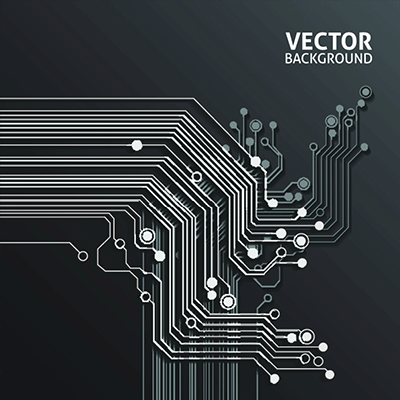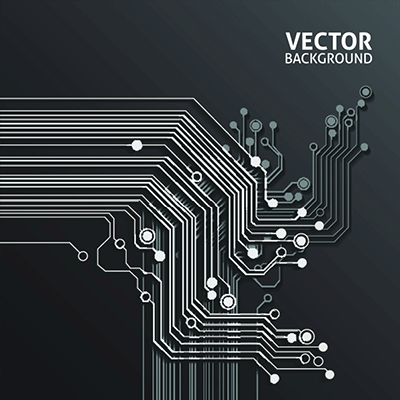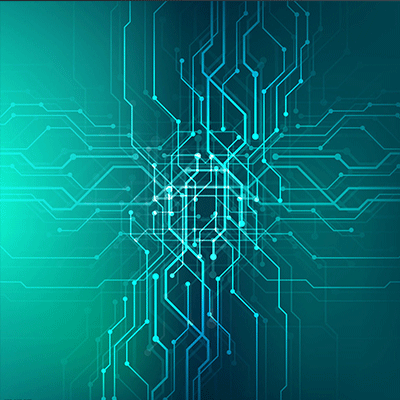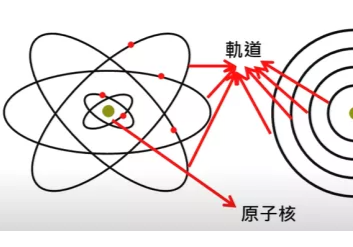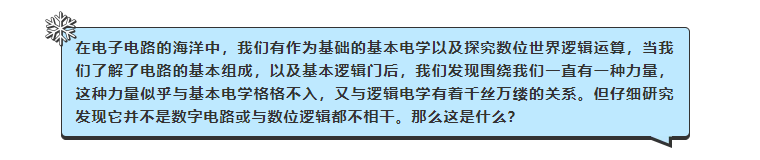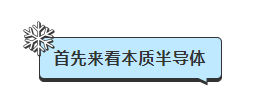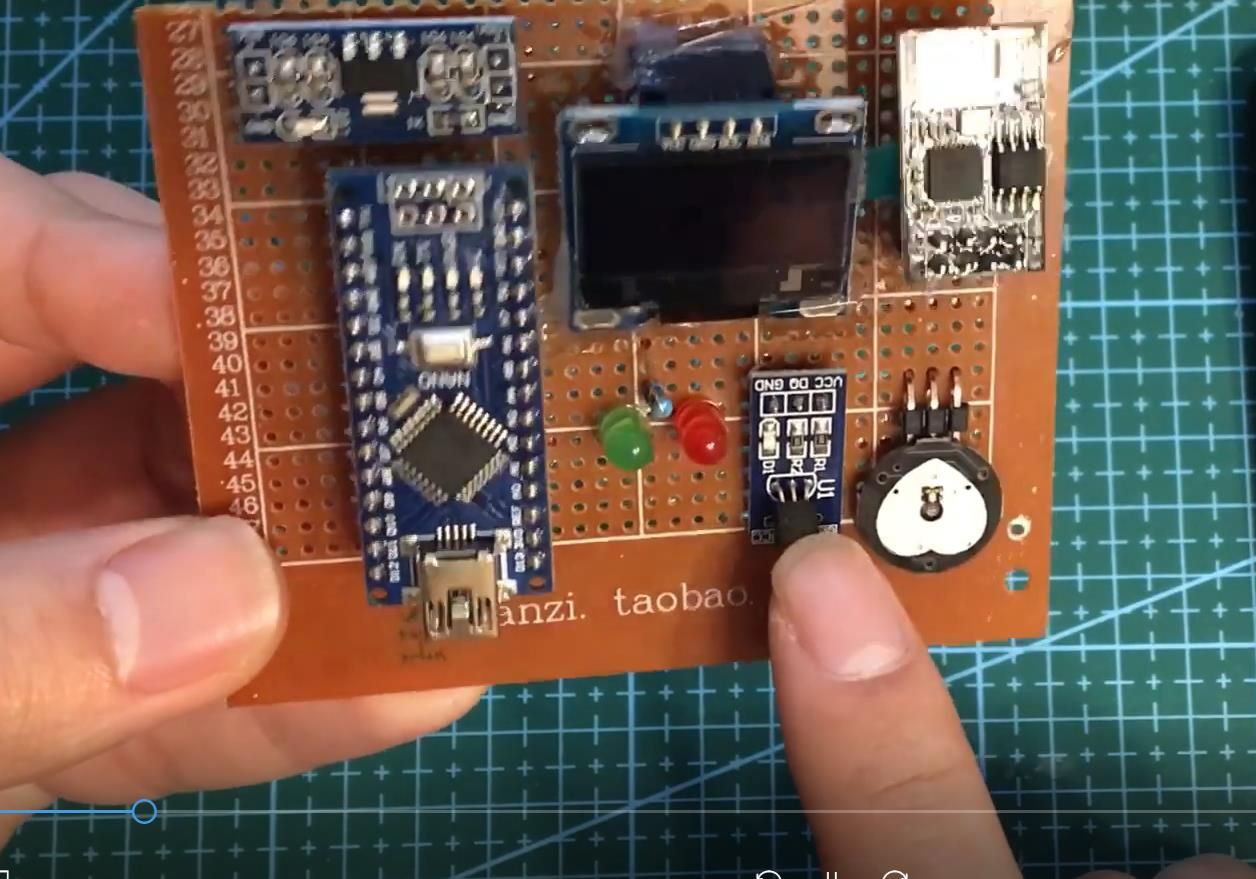我们当遇到管脚数目比较复杂的元器件的时候,一个一个输入引脚功能和编号比较费时费力,也比较容易出错,cadence视频教你orcad怎么运用表格创建复杂的元器件?以后就可以熟能生巧啦,一起来看看吧!
当我们在用orcad时,很多人都不知道怎么运用表格创建复杂的元器件,在这时可以借用excel表格来创建元器件,方便快捷。下面我们以AD9135/AD9136为例,详细分析借用excel表格来创建元器件的方法步骤,图4-1所示为AD9135/AD9136的封装信息资料。

图4-1 D9135/AD9136的封装信息资料示意图
第一步,在olb文件点击鼠标右键,建立新的New Part From Spreadsheet,之后在弹出的界面中Name中输入AD9135,下面的No. of Sections选择填写1,有很多个Part的时候填写Part的数目,Part起始字母为U,不用更改,如图4-2所示:
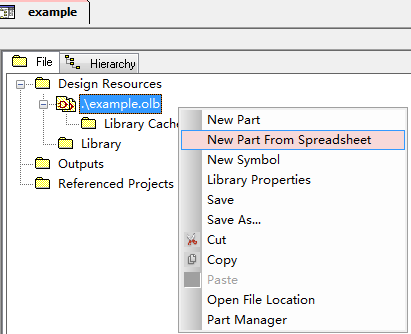
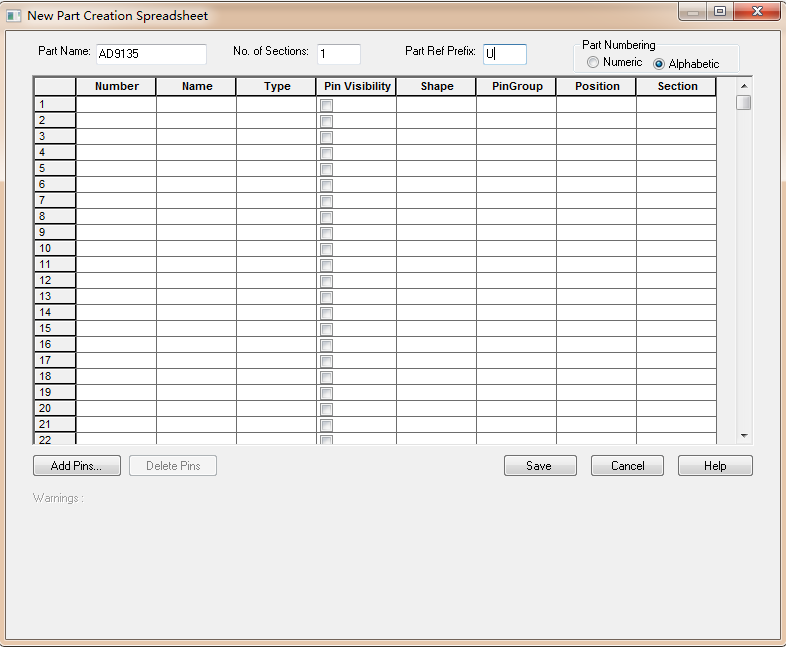
图4-2 从表格创建器件示意图
第二步,我们在第一行中填入初始的一些参数,随后点击表格左上角的空白,选中全部表格内容,按Ctrl+Insert进行复制,粘贴到excel表格中,作为模板,之后对其参数进行补齐,如图4-3所示:
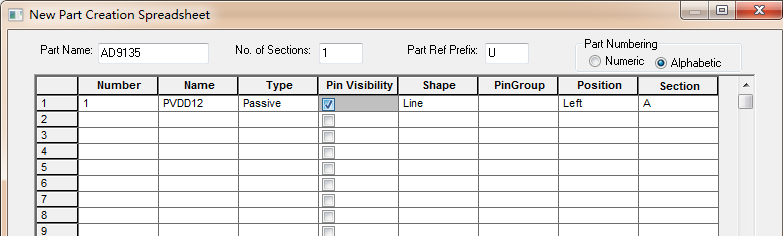
图4-3 管脚参数设置示意图
其中,参数的含义如下:
Ø Number:管脚标号;
Ø Name:管脚名称;
Ø Type:管脚的类型;
Ø Pin Visibility:管脚名称是否显示在封装中,一般IC器件勾选这个选项;
Ø Shape:管脚的长度;
Ø PinGroup:管脚交换属性,一般不用填写;
Ø Position:管脚位置,一起上下左右四个位置;
Ø Section:多个Part时选择属于哪个Part
第三步,在excel表格处理数据。用PDF→WORD的工具将PDF文档转换成WORD版本,然后将PDF中管脚的网络名称以及对应的名称一一复制到excel表格中,然后将两个内容进行整合,得到完整的表格内容,如图4-4所示,主要整合的位置是Number和Name这两个选项,其余都是跟我们在orcad复制的模板是一致的,管脚的位置、Part类型、管脚的长度都可以在orcad里面再去做调整,这里做成一样的,关系不大;
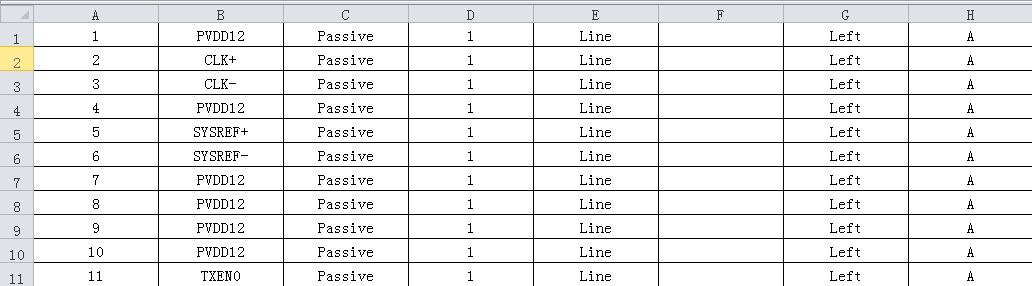
图4-4 excel表格设置示意图
第四步,在excel表格中将参数整理好以后,选中表格内容进行复制,然后回到orcad界面,选中表格左上角的空白出,按Shift+Insert进行粘贴,如图4-5所示,然后点击Save,这样我们通过表格就建立了这个器件;
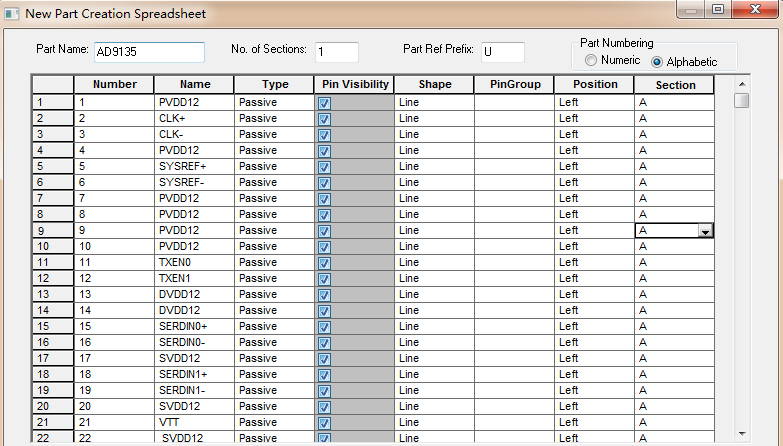
图4-5 excel参数复制到orcad示意图
第五步,在orcad中将电源管脚的属性修改为power属性,调整管脚的位置,之后对照资料进行检查核对检查,最后我们的封装就做好,如图4-6所示:
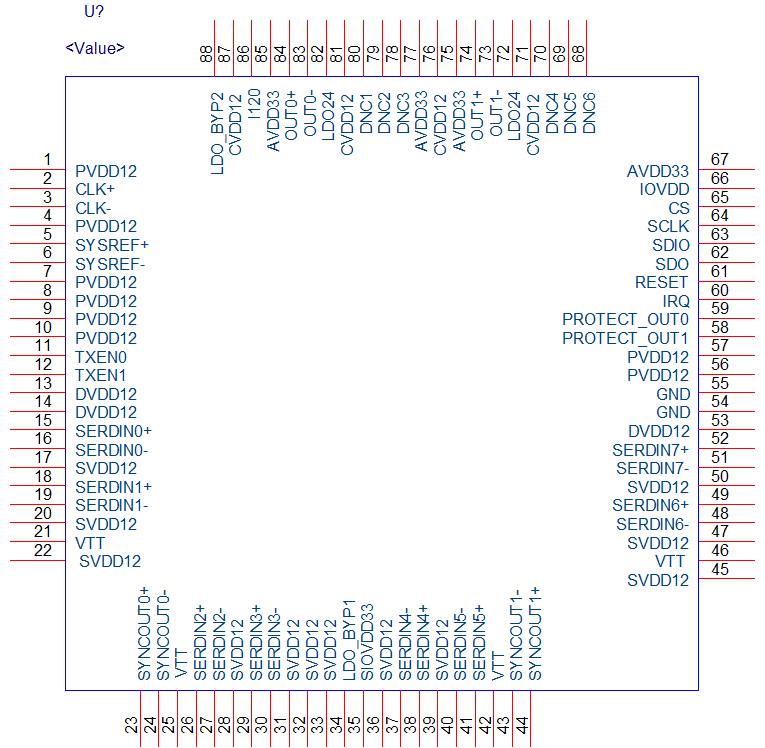
其实orcad运用表格创建复杂的元器件方法还是很简单的,作为一名电子工程师,需要具有扎实的理论基础、丰富的电子知识,和良好的电子电路分析能力,最后最重要的就是动手能力了。凡亿cadence视频教程给你提供最专业的pcb知识,实战操作让你更快上手!

 扫码关注
扫码关注